随着科技的进步,电脑系统也在不断更新换代,但是对于一些小白用户来说,安装一个新的32位系统可能会显得有些困难。本文将为您详细介绍使用U盘装32位系统的...
2025-06-21 134 位系统
随着技术的不断发展,操作系统安装方式也在逐渐改变。对于使用Win732位系统的用户来说,使用U盘进行安装是一个非常便捷的选择。本篇文章将详细介绍如何在Win732位系统上使用U盘进行安装,帮助用户更快速地完成系统的安装。

一、准备工作及所需工具
1.确保U盘容量足够大,至少8GB以上,以存放操作系统镜像文件。
2.下载合适版本的Win732位系统镜像文件,并保存到电脑硬盘上。

3.下载合适的U盘启动制作工具,比如UltraISO。
4.连接U盘到电脑,并备份其中的重要数据,因为制作启动U盘将清空所有数据。
二、制作启动U盘
1.打开UltraISO软件,选择“文件”菜单中的“打开”选项,找到已下载的Win732位系统镜像文件并加载进来。

2.在工具栏中找到“启动”选项,选择“写入硬盘映像”。
3.在弹出的窗口中,选择U盘的驱动器号,并勾选“写入”选项,然后点击“格式化”按钮进行格式化。
4.格式化完成后,点击“写入”按钮进行写入操作。这个过程可能会花费一些时间,请耐心等待。
三、设置电脑开机方式
1.重启电脑,并在开机时按下相应的快捷键(一般是F2、F8、F10、Del等)进入BIOS设置界面。
2.在BIOS设置界面中,找到“启动顺序”或“BootOrder”选项。
3.将U盘选项移动到第一位,即将其设为第一启动设备。
4.保存修改并退出BIOS设置界面。
四、开始安装Win732位系统
1.重新启动电脑,此时系统将自动从U盘启动。
2.等待系统加载完成后,选择合适的语言和其他设置,并点击“下一步”按钮。
3.在安装类型选择界面上,选择“自定义(高级)”选项。
4.在分区选择界面上,选择安装Win7系统的目标分区,并点击“下一步”按钮。
5.系统将开始安装,这个过程可能需要一些时间,请耐心等待。
6.完成安装后,根据提示进行后续设置,如输入用户名、密码等信息。
五、
通过本文的详细教程,我们学习了如何在Win732位系统上使用U盘进行安装。使用U盘安装不仅方便快捷,还能避免使用光盘进行安装时的划痕和损坏问题。希望读者能够根据本文的指导顺利完成系统的安装,并享受到Win732位系统带来的便利与稳定性。
标签: 位系统
相关文章
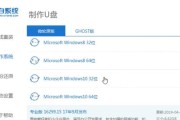
随着科技的进步,电脑系统也在不断更新换代,但是对于一些小白用户来说,安装一个新的32位系统可能会显得有些困难。本文将为您详细介绍使用U盘装32位系统的...
2025-06-21 134 位系统
最新评论